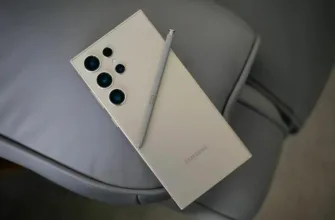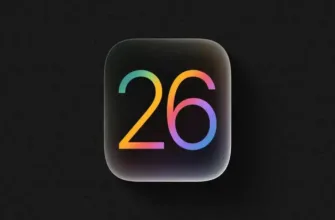В епоху миттєвого спілкування наші смартфони на базі Android стали незамінними інструментами для того, щоб залишатися на зв’язку. Незалежно від того, чи надсилаєте ви голосові повідомлення WhatsApp, чи здійснюєте дзвінки, чи записуєте відео, наші мобільні пристрої відіграють ключову роль. Однак бувають випадки, коли мікрофон на вашому телефоні Android може працювати не так, як очікувалося, що призводить до таких проблем, як нечіткий звук, низька гучність або повна тиша. У цій статті ми розглянемо найпоширеніші проблеми, пов’язані з мобільними мікрофонами Android, і запропонуємо практичні рішення.
Як розв’язати поширені проблеми з мікрофоном на смартфонах Android

1. Перевірте свій чохол і захисну плівку для екрана
Перш ніж занурюватися в складні рішення, почніть з основ. Якщо ви використовуєте чохол або захисну плівку для телефону, можливо, вони закривають мікрофон. Дешеві, неофіційні чохли часто не ідеально підходять до дизайну вашого телефону, частково або повністю закриваючи отвори мікрофона. Також переконайтеся, що захисне скло встановлено правильно і не перекриває мікрофон.
2. Перезавантажте телефон і перевірте наявність оновлень
Іноді найпростіше рішення може творити чудеса. Перезавантаження смартфона може очистити фонові процеси та розв’язати незначні проблеми, що впливають на роботу мікрофона. Для цього натисніть і утримуйте кнопку живлення, виберіть “Вимкнути”, зачекайте хвилину, а потім увімкніть його знову. Якщо проблема не зникає, перевірте наявність оновлень програмного забезпечення, які можуть виправити потенційні помилки. Перейдіть до “Налаштування” > “Система” > “Додатково” > “Оновлення системи” (шлях може відрізнятися залежно від моделі телефону), щоб знайти оновлення.
3. Перевірте дозволи на доступ до мікрофона
У деяких випадках проблеми з мікрофоном виникають через дозволи програм. Певні програми дозволяють увімкнути або вимкнути доступ до мікрофона. Отже, навіть якщо ваш мікрофон працює належним чином, програмні обмеження можуть перешкоджати використанню мікрофона деякими програмами. Щоб розв’язати цю проблему, перейдіть до “Налаштування” > “Безпека та конфіденційність” > “Конфіденційність” (шлях може відрізнятися залежно від виробника) і переконайтеся, що “Доступ до мікрофона” активовано. Крім того, перевірте меню “Дозволи програм”, щоб керувати доступом для певних програм.

4. Перегляд налаштувань звуку
Деякі телефони Android пропонують такі функції, як шумозаглушення, які можуть впливати на якість вашого мікрофона під час дзвінків або записів. Щоб перевірити, чи впливає ця функція на ваш мікрофон, перейдіть до “Налаштування” > “Налаштування виклику” > “Налаштування звуку” (шлях може відрізнятися залежно від моделі телефону) і вимкніть шумозаглушення. Після внесення цих змін перезавантажте телефон і перевірте, чи проблему вирішено. Крім того, перевірте, чи підключена до телефону гарнітура або інший пристрій з мікрофоном, оскільки це також може вплинути на роботу мікрофона. Для цього перейдіть до “Налаштування” > “Підключені пристрої” і вимкніть усі підключені пристрої, які можуть створювати перешкоди.
5. Виявлення перешкод від сторонніх програм
Сторонні програми з дозволами на доступ до мікрофона іноді можуть втручатися в налаштування вашого телефону. Щоб визначити, чи спричиняє проблему програма, використовуйте телефон у безпечному режимі, який тимчасово вимикає сторонні програми. Щоб увійти в безпечний режим, натисніть і утримуйте кнопку живлення, доки не з’явиться меню вимкнення, а потім виберіть безпечний режим. Перебуваючи в безпечному режимі, протестуйте мікрофон, зателефонувавши або записавши голосові нотатки за допомогою програми за замовчуванням. Якщо все працює правильно, ви можете визначити проблемну програму, перейшовши до “Налаштування” > “Програми” > “Диспетчер програм” > “Мікрофон”. Якщо ви помітили нові програми, які могли спричинити проблему, відкликайте доступ до мікрофона або видаліть програму, яка спричинила проблему.
6. Очищення мікрофона
З часом в отворах або решітці мікрофона може накопичуватися бруд і сміття, навіть якщо ваш телефон має сертифікат пилонепроникності. Мікрофон зазвичай розташований біля зарядного порту в нижній частині телефону. Щоб очистити його, ви можете використовувати клейку замазку для видалення бруду або, якщо він захищений решіткою, акуратно почистити його м’якою щіткою.
Отже, проблеми з мікрофоном на мобільному телефоні Android можуть виникати з різних причин, включаючи фізичні перешкоди, налаштування програмного забезпечення, сторонні програми та накопичення бруду. Дотримуючись цих кроків з усунення несправностей, ви зможете виявити та розв’язати найпоширеніші проблеми з мікрофоном, гарантуючи, що ваш смартфон продовжить працювати якнайкраще для всіх ваших потреб у спілкуванні. Отже, пам’ятайте, що якщо проблема не зникне після використання цих рішень, можливо, доведеться звернутися за допомогою до професійного фахівця.